آموزش کار با شریت کامپیوتر
نرم افزار Shareit یک نرم افزار بسیار معروف بین نرم افزار هایی است که برای انتقال اطلاعات و فایل استفاده می شوند . همان طور که می دانید در گذشته آموزش کار با برنامه shareit را برای تلفن همراه به طور کامل شرح دادیم . در مقاله امروز گروه مشاوره هیواتک قصد داریم برای شما دوستان عزیز در خصوص انتقال فایل با shareit در کامپیوتر صحبت کنیم .
مطالعه مقاله های انتقال اطلاعات از کامپیوتر به لپ تاپ و انتقال برنامه به کارت حافظه اندروید را به شما دوستان عزیز توصیه می کنیم .
انتقال فایل از گوشی به کامپیوتر با shareit
در این قسمت می خواهیم روش انتقال فایل از گوشی به کامپیوتر با شریت را برای شما دوستان عزیز شرح دهیم . برای ارسال فایل با shareit در کامپیوتر مراحل زیر را انجام دهید :
- برنامه Shareit را در کامپیوتر و گوشی خود اجرا کنید .
- در صفحه شریت گوشی خود روی آیکون سه خط بالا سمت چپ تپ کنید .
- برای اتصال به کامپیوتر گزینه Connect PC را انتخاب کنید .
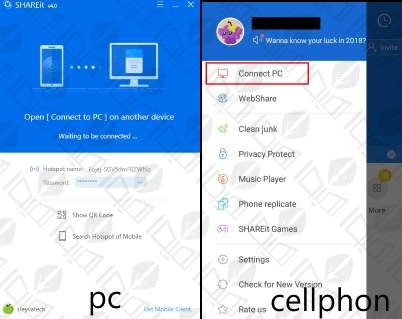
- سپس منتظر بمانید تا شریت در گوشی شما کامپیوتر را شناسایی کند .
- پس از شناسایی شریت روی آیکون آن تپ کنید .
- در صفحه کامپیوتر روی گزینه Accept کلیک کنید .
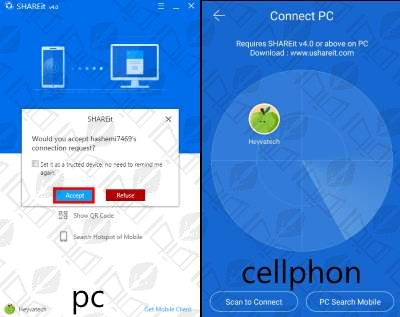
- اکنون اتصال برقرار شد .
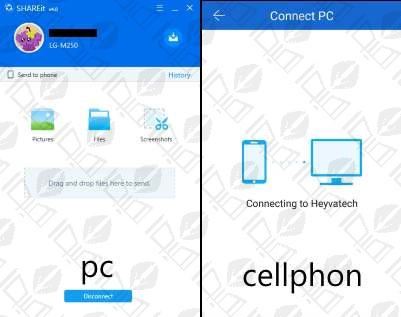
- برای انتقال فایل از گوشی به کامپیوتر با shareit در صفحه گوشی خود روی فایلی که می خواهید ارسال کنید تپ کنید .
- گزینه Send را انتخاب کنید .
- منتظر بمانید تا فایل شما ارسال شود .
نکته : برای انتقال فایل از آیفون به کامپیوتر با shareit نیز دقیقا باید همین مراحل را انجام دهید و هیچ تفاوتی در روند مراحل نیست .

انتقال فایل بین دو لپ تاپ با shareit
انتقال فایل بین دو لپ تاپ با Shareit دقیقا مانند انتقال فایل از گوشی به کامپیوتر با شریت است با این تفاوت که برای ارسال فایل با شریت در کامپیوتر برای برقراری ارتباط باید مراحل زیر را انجام دهید :
- برنامه شریت را در هر دو سیستم باز کنید .
- از طریق یکی از کامپیوتر ها روی آیکون سه خط بالای صفحه shareit کلیک کنید .
- در پنجره باز شده روی گزینه Connect to PC کلیک کنید .
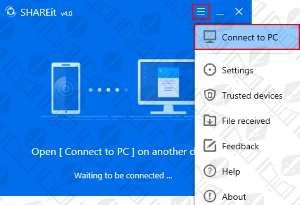
- منتظر بمانید تا لپ تاپ دیگری را پیدا کند .
- اکنون مانند روش قبل روی آیکون لپ تاپ کلیک کنید و بعد از اتصال کامل به انتقال فایل بین دو لپ تاپ با shareit بپردازید .

منبع : آموزش کار با شریت کامپیوتر